Comment désactiver l'iPhone 12
Comme vous l'aurez sûrement compris, compte tenu de la suppression du bouton Home du corps de l'iPhone, le nouveau bouton latéral a désormais pour fonction de rappeler Siri, l'assistant vocal d'Apple. Cependant, s'il est utilisé en combinaison avec ceux du volume, vous pourrez éteindre votre smartphone.
Procédure standard
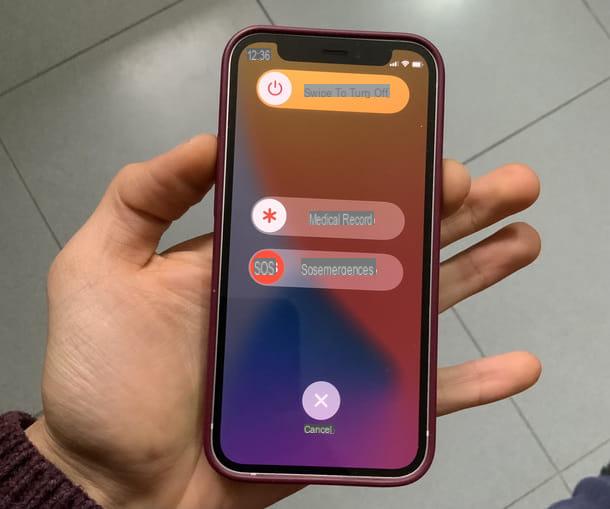
La nouvelle procédure standard / enregistrer l'iPhone 12 examine ensuite un total de deux touches physiques et l'interaction avec le toucher. En particulier, les touches à utiliser sont : celle sur le cadre droit du smartphone et celle utile pour augmenter le volume, placée à la place sur le cadre gauche.
Si vous appuyez simultanément pendant quelques instants, l'écran d'arrêt classique apparaîtra sur l'écran de l'iPhone, ce qui vous permet également de rappeler le Dossiers médicaux et passer un appel d'urgence. Pour terminer l'arrêt à la place, faites simplement glisser le levier faites glisser pour éteindre de gauche à droite.
Si vous changez d'avis, vous serez libre à tout moment de revenir à l'écran d'accueil et de garder l'iPhone allumé en appuyant sur la touche avec le X, vers le bas. Si vous décidez d'annuler la procédure, vous devrez obligatoirement ressaisir le code de verrouillage que vous avez choisi pour le smartphone (uniquement la première fois), car le Identifiant du visage sera temporairement suspendu pour des raisons de sécurité.
Une deuxième méthode très simple à utiliser pour éteindre l'iPhone passe par les paramètres de iOS. En fait, parmi les options générales du smartphone, vous pouvez simplement accéder à une voix confortable qui vous permet d'atteindre le même résultat sans avoir à toucher à aucun bouton physique.
Si vous préférez cette méthode alternative, lancez l'application réglages vous voyez sur l'écran d'accueil de l'iPhone (l'icône d'engrenage), appuyez sur l'élément Général et faites défiler la page jusqu'à ce que vous atteigniez le bas. À partir de là, appuyez simplement sur l'élément arrêter, pour accéder à l'écran d'arrêt, identique à celui vu précédemment.
Comment désactiver l'iPhone 12 verrouillé

Le niveau de stabilité offert par les smartphones Apple est certes élevé, mais cela ne veut pas dire que ce sont des appareils parfaits. Comme tout appareil technologique, en effet, même l'iPhone 12 peut rencontrer des problèmes dus au logiciel, rendant ainsi tout type d'opération impossible.
Mais ne vous inquiétez pas, même dans ce cas, il existe une solution simple et rapide. Tout ce que vous avez à faire si vous voulez savoir comment éteindre l'iPhone 12 en cas de blocage, il est nécessaire d'effectuer une combinaison de touches un peu plus complexe que la précédente, afin de commander un arrêt forcé de l'appareil.
Concrètement, il faut appuyer et relâcher rapidement la touche Monter le son, appuyez et relâchez rapidement la touche Baisser le volume et enfin appuyez et maintenez le bouton côté droitjusqu'à ce que l'écran d'arrêt apparaisse en premier, puis l'écran noir. A ce stade, je vous conseille d'attendre quelques secondes avant de rallumer le smartphone. Pour plus d'informations, je vous laisse mon guide sur la façon d'éteindre un iPhone verrouillé.
Comment éteindre l'iPhone 12 sans toucher

Votre iPhone 12 est tombé en panne et le tactile ne fonctionne plus ? Ne vous inquiétez pas, du moins en ce qui concerne son arrêt, vous n'aurez rien à craindre. Comme vous l'aurez lu dans le chapitre précédent, en fait, il existe une méthode très simple qui vous aidera à éteindre l'iPhone 12 sans toucher, donc sans avoir à toucher à aucun bouton de l'écran.
Comme vu précédemment, il faut donc appuyer et relâcher rapidement la touche Monter le son, appuyez et relâchez rapidement la touche Baisser le volume et appuyez et maintenez le bouton côté droit jusqu'à ce que vous voyiez d'abord l'écran d'arrêt, puis l'écran noir. Pour plus d'informations, consultez mon guide sur la façon d'éteindre l'iPhone sans toucher.
Comment éteindre l'iPhone 12 sans boutons
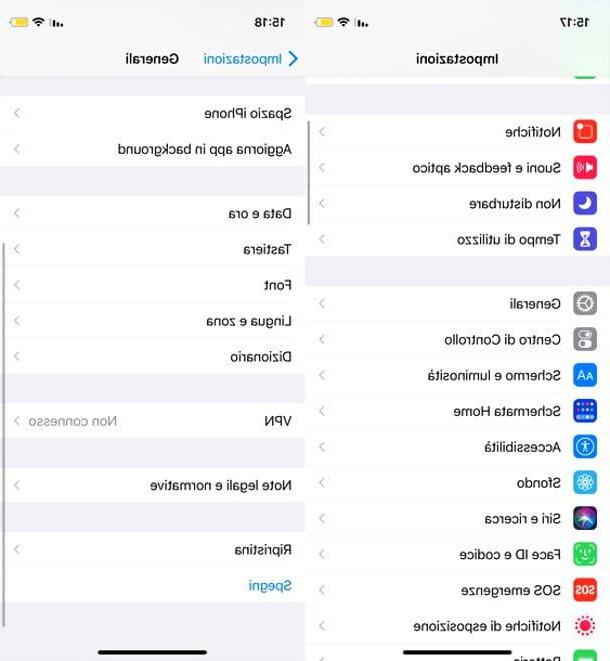
Comment dit-on? Votre problème concerne-t-il vraiment le dysfonctionnement des touches ? Heureusement, il existe une solution pour aussi éteindre l'iPhone 12 sans boutons. Juste quelques lignes plus haut, j'ai en effet illustré la marche à suivre pour atteindre la clé arrêter directement depuis les paramètres iOS.
Il ne vous reste plus qu'à ouvrir l'application réglages, appuyez sur l'élément Général et faites défiler jusqu'à ce que vous voyiez l'entrée arrêter. Il suffit d'appuyer dessus puis de faire glisser le levier qui apparaît, de gauche à droite. Pour plus de détails, consultez mon guide sur la façon d'éteindre l'iPhone sans bouton.
Comment allumer l'iPhone 12

Parfait. La première étape est terminée, mais comment revenir en arrière maintenant ? Comment allumer l'iPhone 12? Heureusement, dans ce cas, les étapes à suivre sont beaucoup plus intuitives. Lorsque le smartphone est éteint, en fait, il suffit simplement appuyez et maintenez enfoncé le bouton latéral droit pendant quelques secondes pour voir l'icône Apple apparaître à l'écran. Après quelques instants, l'iPhone 12 sera actif et prêt à l'emploi.
Même dans ce cas, cependant, il existe une méthode alternative, principalement pensée en cas de problèmes avec les clés physiques. En fait, tous les iPhones, lorsqu'ils sont connectés à une source d'alimentation, sont activés automatiquement. Pour cette raison, pour allumer votre smartphone, connectez-le simplement à une prise murale (ou à une entrée d'ordinateur) à l'aide du câble Foudre que vous avez trouvé dans le paquet de vente. Pour plus de détails, vous pouvez lire mes guides sur la façon d'allumer l'iPhone et de charger l'iPhone.
Comment redémarrer l'iPhone 12
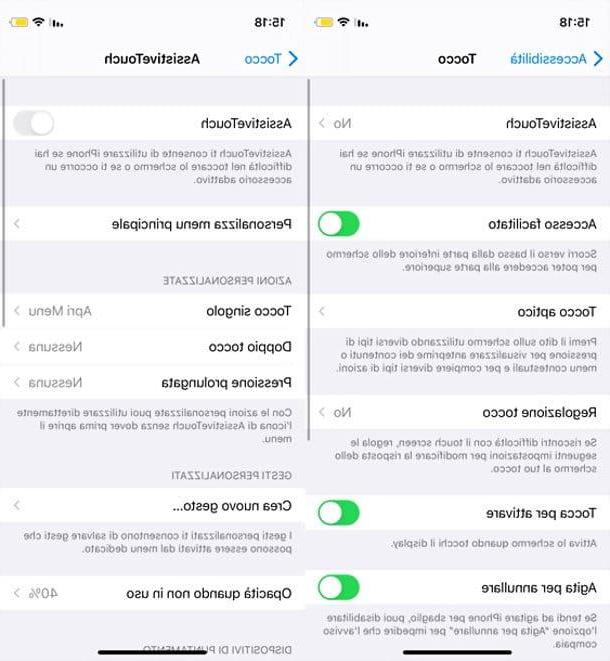
Tu veux dire redémarrer l'iPhone 12 pour qu'il s'allume tout seul après l'avoir éteint ? Aucun problème. Dans ce cas, vous pouvez profiter de Contact Assistance: il s'agit d'une fonction d'accessibilité introduite par Apple, utile pour activer certaines fonctionnalités via un logiciel qui nécessiteraient normalement l'utilisation de touches physiques, etc. Parmi ceux-ci : la possibilité d'activer la sonnerie, les icônes utiles pour augmenter et baisser le volume, pour verrouiller l'écran et, en fait, pour redémarrer le smartphone. Tout d'abord, je vais vous montrer comment le faire apparaître sur l'écran de votre smartphone.
Après avoir ouvert le réglages iOS, appuyez simplement sur l'élément accessibilité puis continuer avec Toucher. Dans ce menu, vous pouvez ensuite choisir l'élément Contact Assistance puis activez-le en appuyant sur l'interrupteur à sa droite.
Une fois cela fait, vous en verrez un nouveau apparaître à l'écran icône de cercle. Lorsque vous décidez d'appuyer dessus, vous pouvez l'utiliser pour redémarrer l'iPhone 12. Pour cela, il vous suffit de sélectionner l'option Dispositif à l'intérieur, puis encore Autre, indiqué par les trois points, et enfin appuyez sur l'élément recommencer.
Si, en revanche, vous rencontrez des problèmes lors de l'utilisation de l'iPhone et souhaitez effectuer une redémarrage forcé, vous pouvez rapidement appuyer et relâcher le bouton Monter le son, appuyez et relâchez rapidement la touche Baisser le volume et enfin appuyez et maintenez le bouton côté droit jusqu'à ce que vous atteigniez l'écran d'arrêt, puis l'écran noir et enfin le logo Apple. Pour plus d'informations, je vous renvoie à mon guide sur la façon de redémarrer l'iPhone.
Comment éteindre la lampe de poche de l'iPhone 12
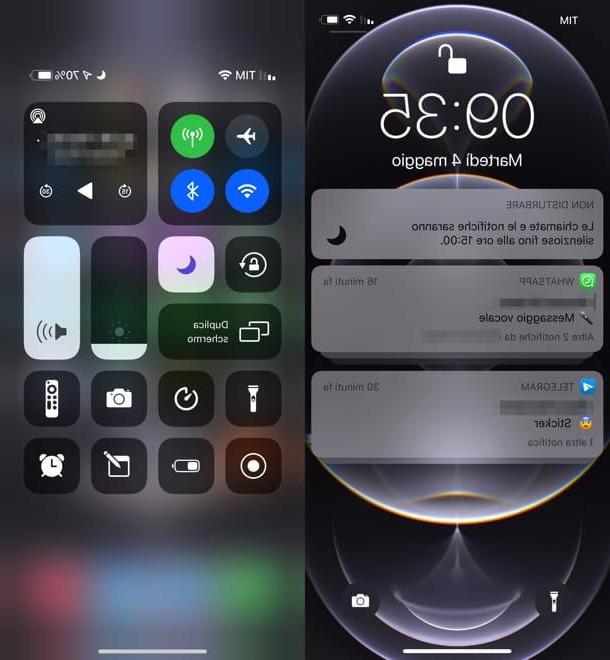
Comment dit-on? Vous avez allumé par inadvertance le torche de votre iPhone 12 et vous ne savez pas comment l'éteindre ? Rien de plus simple.
Tout d'abord, vous pouvez faire un robinet prolongé icône de torche présent en bas à gauche de l'écran de verrouillage. Alternativement, vous pouvez appeler le Centre de contrôle, en balayant du coin supérieur droit de l'écran vers le bas, et appuyez sur l'icône de la lampe de poche.
En cas de problèmes

Si vous rencontrez des problèmes avec l'arrêt de l'iPhone et qu'aucune des étapes que vous avez lues jusqu'à présent n'a réussi à résoudre la situation, je vous recommande d'essayer de contacter le support Apple et de demander de l'aide directement aux opérateurs en charge.
En cas de problème matériel, vous devrez alors vous rendre dans un Apple Store ou dans un autre centre agréé pour effectuer des contrôles plus approfondis. Si cela se produit, je vous rappelle qu'avant de restaurer l'iPhone, il sera utile de sauvegarder la sauvegarde des données à l'intérieur, afin de pouvoir les insérer à nouveau, une fois le problème résolu.
Comment désactiver l'iPhone 12

























